친구나 동료가 메시지 앱이나 WhatsApp 문자를 통해 당신에게 M3U 파일을 공유해서 그들이 듣고 있는 노래와 음악을 들을 수 있게 해주었나요? 멋지죠? 하지만 이 M3U 재생목록 파일을 MacBook에서 어떻게 사용하나요? 그리고 m3u 파일 형식이 정확히 무엇인가요? macOS 기기를 위한 .m3u 파일에 대해 더 알아보세요.
M3U 파일이란 무엇입니까?
재생목록 공유는 디지털 시대의 빠른 라이프스타일에서 유행이 되었습니다. 아침 산책, 운동, 직장 또는 홈 오피스에서 집중적으로 일하기, 실내 파티, 잠자기 등 다양한 일상 활동을 위한 재생목록을 만들 시간이 없을 수도 있습니다.
그냥 친구들에게 macOS에서 재생할 수 있는 재생목록을 문자로 요청하면 됩니다. 그들은 주로 M3U 재생목록 링크를 공유할 것입니다. 그렇다면 M3U 파일이 무엇인지 궁금하다면, M3U 파일은 맥북, 아이맥, 아이폰, 아이패드 등에서 미디어 플레이어가 어떤 음악 트랙이나 노래를 재생해야 하는지를 알 수 있게 해주는 디지털 파일 형식임을 알아두세요.
Mac에서 다른 미디어나 문서 파일과 M3U 파일을 쉽게 구별할 수 있습니다. 파일 이름 끝에 .m3u 확장자를 찾으면 됩니다.
표준 M3U 파일에는 다음 정보가 포함되어 있습니다:
- 음악 트랙 제목
- 오디오 파일의 위치
- 오디오 트랙의 IP 주소 또는 URL
- 재생 순서
친구에게 m3u 재생 목록을 받고 macOS의 빠른 보기로 열었을 때, 로컬 오디오 소스를 위한 재생 목록은 다음과 같습니다:
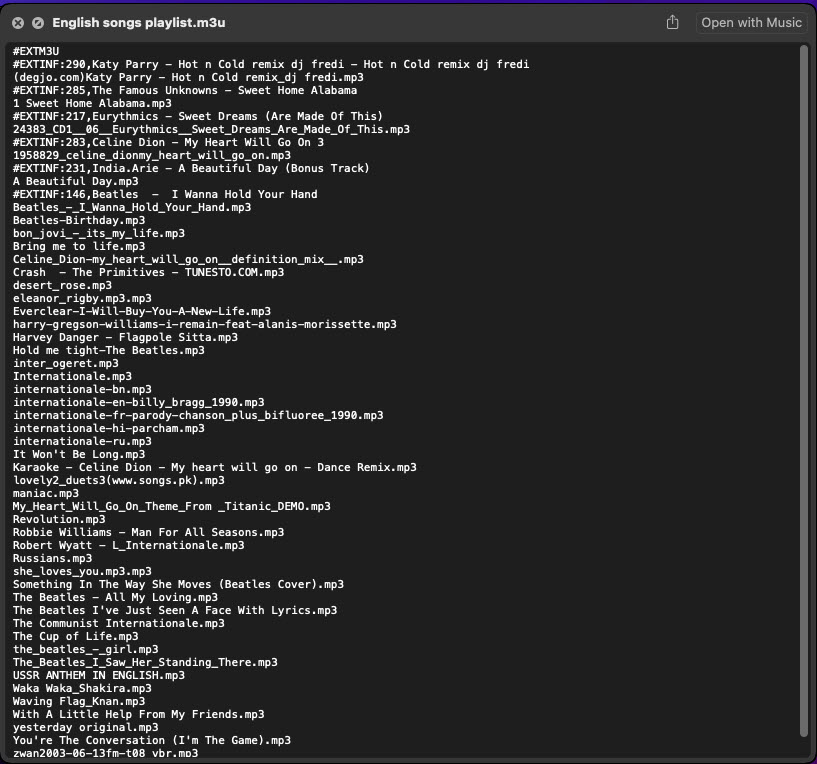
또는, 플레이리스트에 온라인 출처의 오디오 또는 비디오 콘텐츠가 포함된 경우 .m3u 형식 또는 플레이리스트는 다음 이미지와 같을 것입니다:
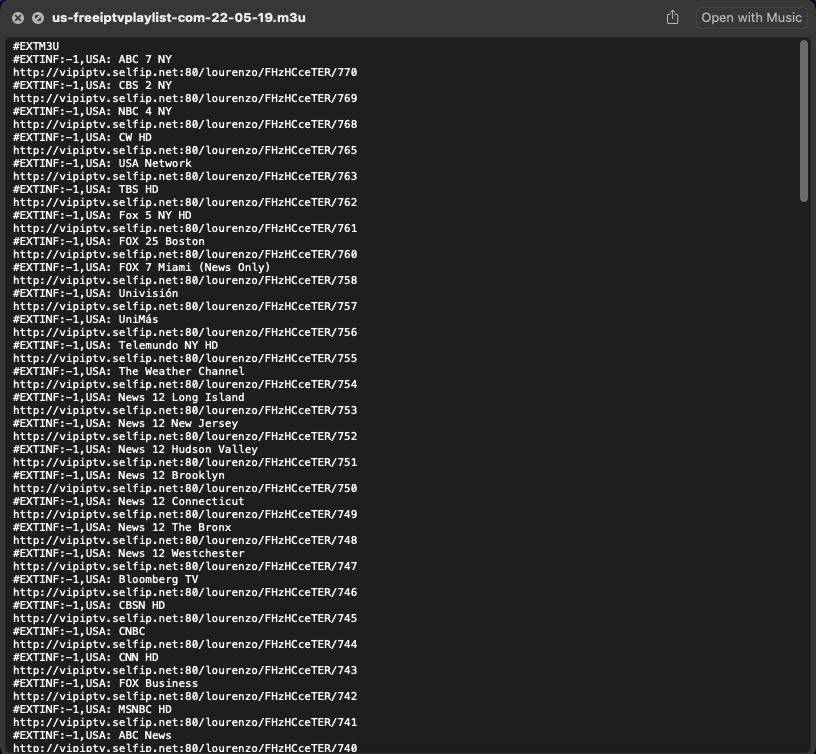
M3U 파일을 여는 방법
M3U 파일의 가장 큰 장점은 모든 오디오 트랙의 위치를 컴파일할 수 있다는 것입니다. 로컬 파일의 경우, 다양한 m3u 파일 유형에서 한 번 m3u 재생 목록을 만들고 무기한으로 노래를 들을 수 있습니다. 또는 온라인 재생 목록 링크의 경우, macOS에서 로컬 미디어 플레이어로 m3u 파일을 재생하는 방법을 배우기만 하면 됩니다.
Mac에서 .m3u 파일을 조사해야 할 경우, Mac에서 m3u 재생 목록을 선택하고 스페이스 바를 눌러 퀵 룩 애플리케이션을 호출하면 간단합니다. 이는 M3U 파일 형식의 내용을 즉시 보여줍니다. 거기에서 음악으로 열기 버튼을 클릭하여 m3u 파일을 열 수 있습니다. 이는 macOS 음악 앱을 호출하여 노래를 재생하려고 시도합니다.

그러나 Music 앱은 편리한 m3u 플레이리스트 플레이어가 아니라는 것을 알아야 합니다. m3u 플레이리스트 파일 내의 다양한 온라인 또는 로컬 미디어 위치 문제를 해결할 수 없습니다. 또한, 애플의 마켓플레이스를 통해 구입한 구독 외의 온라인 오디오 스트리밍을 허용하지 않습니다.
오프라인 및 온라인 플레이리스트를 모두 편리하게 m3u 파일을 재생하는 방법을 알고 싶다면 Elmedia Player로 시작하세요.
Elmedia Player
최고의 m3u 플레이리스트 플레이어 중 하나는 Elmedia Player입니다. 또한 MacBook을 위한 최고의 범용 미디어 플레이어이기도 합니다. 이 도구는 macOS 기기에서 재생하려는 거의 모든 종류의 오디오 또는 비디오 파일과 호환됩니다. 그리고 단순한 엔터테인먼트뿐만 아니라, 이 도구는 오디오 및 비디오 파일 프로젝트의 후반 작업을 테스트하기 위한 완벽한 동반자입니다.
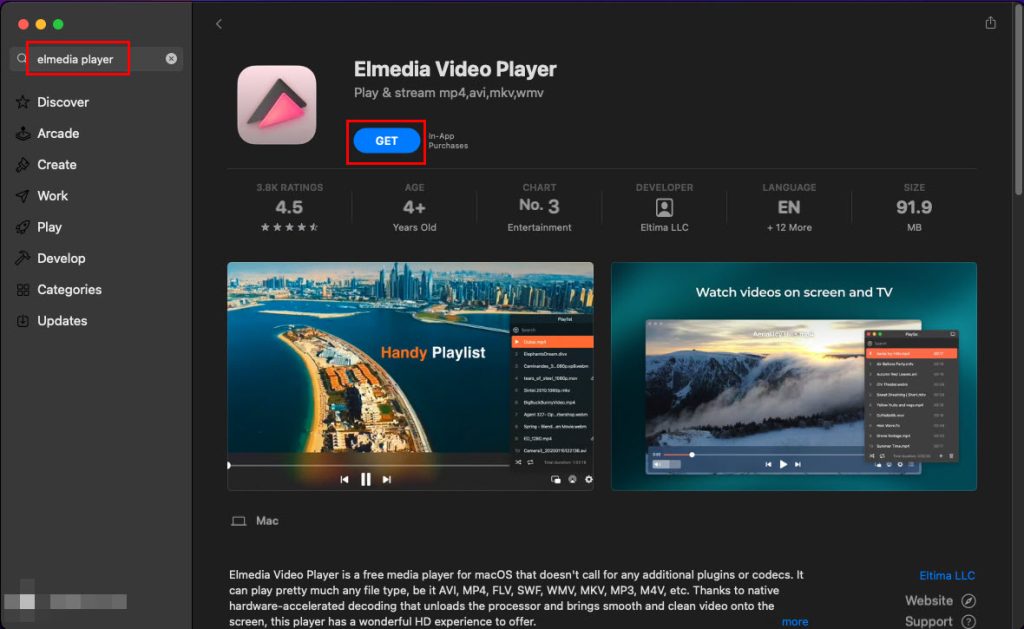
Mac용 이 미디어 플레이어의 가장 좋은 점은 프리웨어 라이선스입니다. Mac App Store에서 무료로 앱을 설치할 수 있습니다. 이 앱은 앱 내 구매나 구독의 형태로 비용을 요구하지 않습니다.
M3U 파일과 관련된 기능은 많지만, 다음은 중요한 몇 가지입니다:
- m3u 재생 목록 생성
- m3u 파일 열기
- 로컬에 위치한 오디오 재생 목록을 위한 m3u 파일 재생
- 클라우드 또는 인터넷에 호스팅된 오디오 및 비디오 콘텐츠를 위한 m3u 파일 재생
- 동적 M3U 재생 목록 생성
- 스마트 M3U 재생 목록 만들기
Elmedia Player로 M3U 파일 재생하는 방법
지금 Elmedia Player for Mac의 기능을 좋아하고, 이 세련되고 가벼운 macOS용 무료 미디어 플레이어를 사용하여 MacBook에서 m3u 파일을 재생하는 방법에 대해 궁금해 하고 있습니다. 몇 분 안에 시도할 수 있는 간단한 단계는 다음과 같습니다:
1. Elmedia Player를 다운로드하려면 Mac의 App Store로 이동하세요.
2. 또한 Elmedia 비디오 플레이어 웹사이트에서 Mac 설치 프로그램 패키지 또는 .DMG 파일을 받을 수 있습니다.
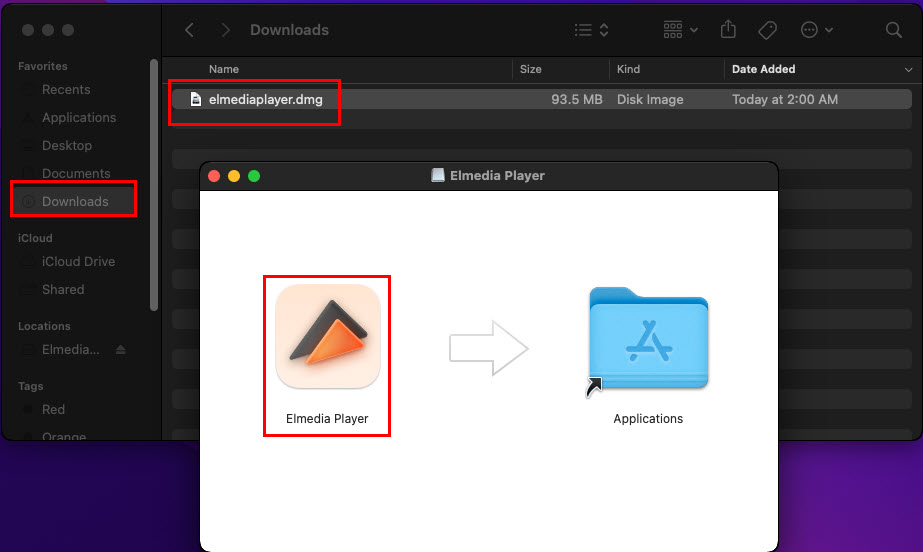
3. 패키지 설치 프로그램을 더블 클릭하여 팝업 창을 열고, Elmedia Player 아이콘을 다시 더블 클릭하여 앱을 MacBook에 추가할 수 있습니다.
4. 앱이 즉시 열립니다.
5. 이제 M3U 재생 목록을 저장한 로컬 폴더로 이동합니다. 파일을 Elmedia Player에 드래그 앤 드롭하세요.

6. 미디어 플레이어에 “기존 재생 목록을 교체하시겠습니까, 아니면 유지하시겠습니까?”라는 알림이 표시될 것입니다.
7. 여기에선 Replace를 선택해야 합니다. Keep 옵션을 선택하면 Elmedia Player가 재생 목록 파일의 내용을 이전에 열었던 재생 목록에 추가합니다.
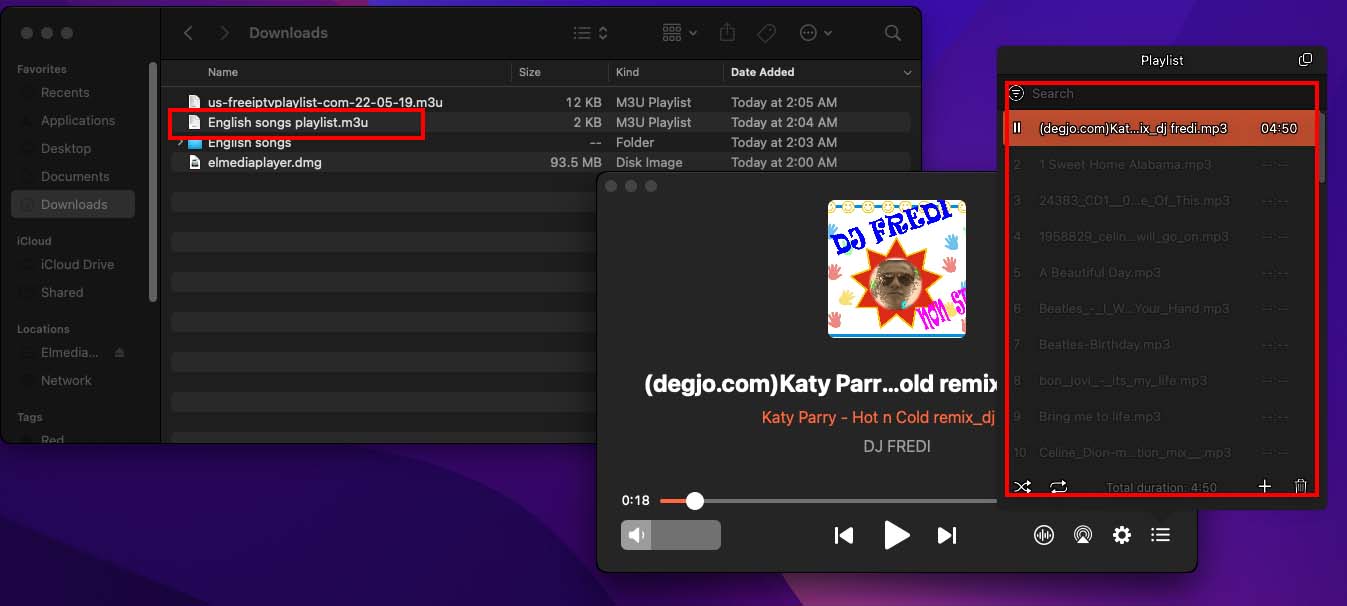
재생 목록이 로컬 드라이브에서 가져온 곡이든 클라우드 소스에서 가져온 곡이든, Elmedia Player는 오디오 트랙을 완벽하게 재생합니다.
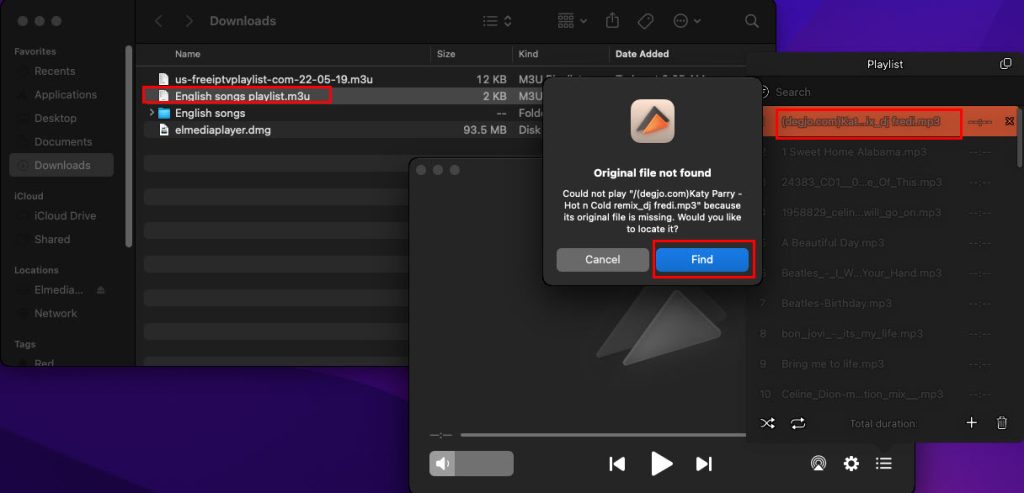
M3U 재생목록 파일 형식과 노래가 서로 다른 로컬 드라이브에 있는 경우, 대부분의 Mac용 미디어 플레이어는 오류 메시지를 표시합니다. 똑똑한 m3u 재생목록 플레이어인 Elmedia Player는 음악 트랙을 저장한 폴더를 찾으라고 요청합니다.
VLC
VLC는 M3U 재생목록에서 노래를 재생하기 위한 또 다른 옵션입니다. 미디어 플레이어는 MacBook에서 무료로 사용할 수 있습니다. 그러나 Mac용으로는 App Store에서 찾을 수 없습니다. VLC 웹사이트에서 패키지 설치 프로그램을 다운로드하여 앱을 설치해야 합니다. 따라서 개인 정보 보호 및 보안상의 이유로 Mac용 앱을 App Store에서만 다운로드하는 것을 선호하는 사람이라면 VLC가 적합한 선택이 아닐 수도 있습니다.

VLC 미디어 플레이어로 M3U 재생 목록 만드는 방법
- VLC 미디어 플레이어를 엽니다
- 툴바에서 “보기”를 선택하고 “재생 목록”을 선택합니다.
- 재생 목록 창에서 오른쪽 클릭하여 “파일 추가…”를 선택한 후, Mac에서 파일을 가져와 VLC에 추가합니다.
- 오른쪽 모서리의 “미디어”를 선택하고, “파일로 재생 목록 저장”을 선택하여 경로를 지정하고 M3U 재생 목록으로 저장합니다.
클레멘타인
M3U 재생 목록을 플레이하는 또 다른 옵션은 클레멘타인 뮤직 플레이어입니다. VLC와 마찬가지로, 이 Mac용 음악 플레이어는 Apple의 앱 스토어에 등록되어 있지 않습니다. 따라서 웹 포털에서 .DMG를 다운로드하여 Mac에 설치하기 전에 한 번 더 생각해 볼 수 있습니다.
이 애플리케이션의 기능으로는 로컬 음악 라이브러리 검색, 음악 파일 재생, 시각화, 클라우드 오디오 재생 등이 포함됩니다. 하지만 이 애플리케이션을 사용할 경우 클레멘타인은 비디오 파일과 호환되지 않기 때문에 Mac용 별도의 비디오 플레이어가 필요합니다.
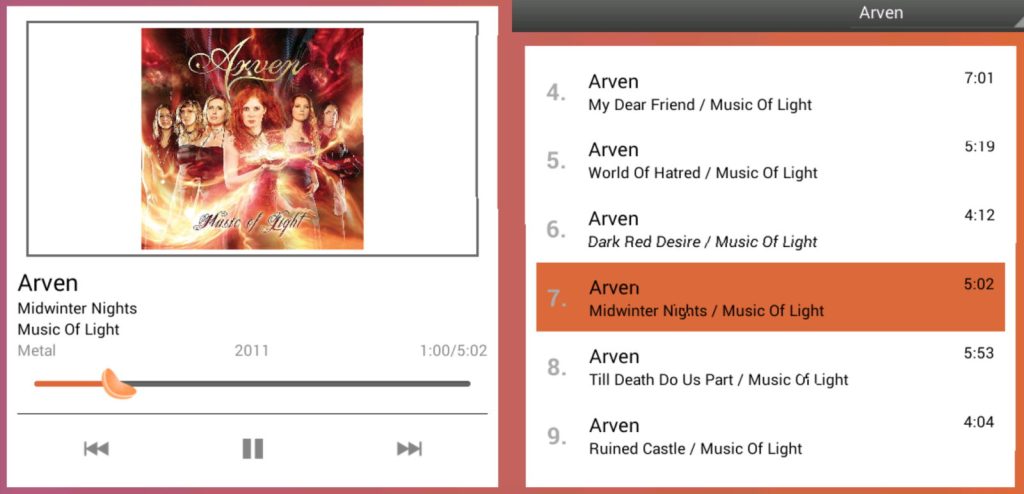
M3U 파일 변환 방법
M3U 파일은 컴퓨터 미디어 플레이어가 이해할 수 있는 특별한 텍스트 형식으로 작성된 일련의 지침일 뿐이므로, 이를 미디어 파일로 변환할 수 없습니다. 파일은 단순히 일부 오디오 트랙이 저장된 위치에 대한 정보를 저장할 뿐이며, 이는 로컬 저장소나 온라인 멀티미디어 호스팅 사이트에 있을 수 있습니다. 실제 미디어 파일이 M3U 파일 형식에는 없습니다.
적절한 플레이리스트 생성 프로그램, 예를 들어 Elmedia Player를 사용하여 M3U 파일을 다음 형식으로 변환할 수 있습니다:
- M3U8
- XSPF
- HTML
- PLS
- ASX
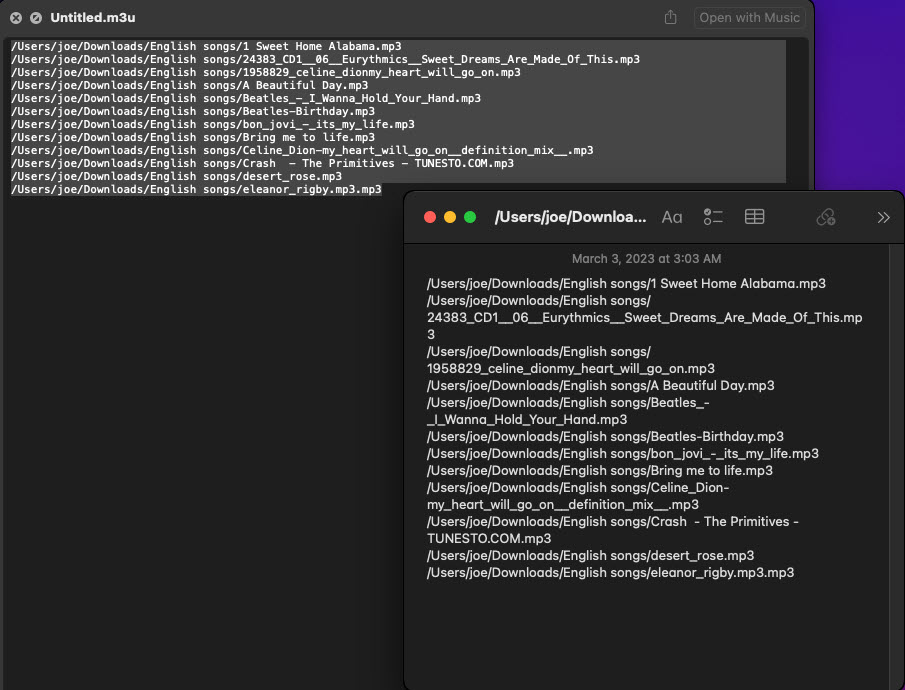
또는 macOS Quick Look을 사용하여 파일을 열고, 내용을 복사하여 Mac의 Notes 문서에 붙여 넣을 수 있습니다.
M3U 파일 재생 목록 만드는 방법
Mac에서 m3u 재생 목록을 만드는 방법은 아래 단계를 참조하세요:
- 응용 프로그램 목록에서 TextEdit를 엽니다 (Finder의 메뉴 막대에서).
- 환경설정을 선택하고 “일반 텍스트” 버튼을 클릭합니다.
- Cmd + N을 눌러 새 파일을 만듭니다.
- Finder 창을 열고 재생 목록에 넣을 첫 번째 파일로 이동합니다. Finder에서 만든 텍스트 파일로 그 파일을 끌어다 놓습니다.
- 파일에 텍스트 줄이 나타납니다 – 하드 드라이브의 미디어 파일에 대한 전체 경로입니다.
- 그런 다음 계속하여 미디어 파일을 재생 목록에 끌어다 놓습니다. 각 파일은 미디어 파일에 대한 경로와 함께 텍스트 줄을 가집니다.
- 원하는 모든 파일을 추가한 경우, 파일 → 저장…을 선택합니다.
결론
지금까지 M3U 재생목록 파일, M3U 재생목록 생성 방법, m3u 파일을 재생하는 방법에 대한 간결하고 이해하기 쉬운 가이드를 살펴보았습니다. 오프라인 또는 온라인 M3U 재생목록을 모두 재생할 수 있는 가장 편리하고 지능적이며 올인원 미디어 플레이어는 Elmedia Player입니다. 사전 구성된 M3U 파일을 재생할 수 있을 뿐만 아니라, 이동 중이나 직장 또는 가정에서 손쉽게 음악을 재생할 수 있도록 새로운 M3U 파일을 생성하는 데에도 도움을 줍니다.
질문과 대답
대부분의 음악 플레이어와 Mac용 멀티미디어 플레이어를 사용하여 M3U 재생목록을 재생할 수 있습니다. 그러나 가장 시도해볼 만한 최고의 범용 플레이어는 엘미디어 플레이어입니다. 이는 무료이며 App Store에 등록되어 있어 보안 및 개인정보 보호에 대해 걱정이 많은 사용자에게 적합합니다.
M3U 재생 목록 URL은 MP3 음악 재생 목록 또는 M3U 파일 유형의 다른 이름입니다. M3U 파일에서는 미디어 플레이어가 특정 오디오 트랙에 대한 절대, 상대, 또는 온라인 경로를 URL을 사용하여 기록합니다. 이러한 URL은 다음과 같은 로컬 폴더의 위치일 수 있습니다:
macOSMonterey > Users > Joe > Downloads > Focus Music

